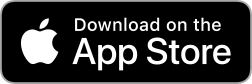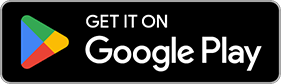Connect
Trasferisci le foto instax™ salvate in altre applicazioni instax™ all'app instax UP!™.
Memorizza anche i dati delle immagini stampate con una stampante per smartphone della serie instax Link™, instax mini Evo™ o instax mini LiPlay™ per creare una raccolta che combini tutte le tue foto instax™ preferite!
Per collegare un'app instax™ compatibile, aggiorna alla versione più recente e scarica l'app instax UP!™.

Quali app hai?


PASSO.1
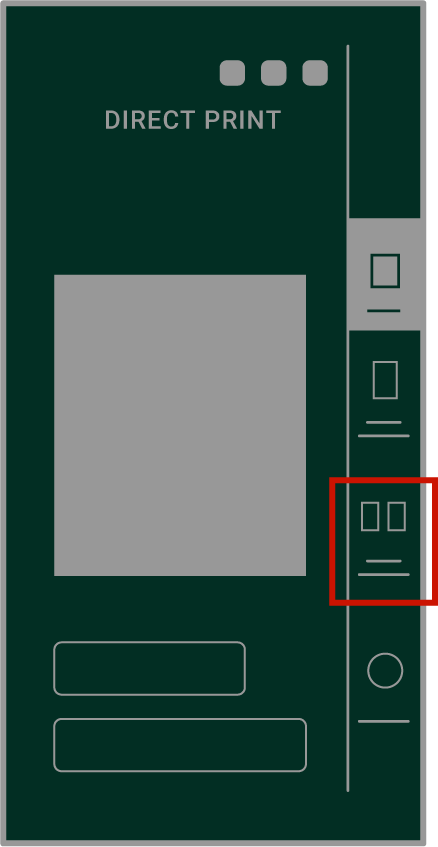
Seleziona "Immagini trasferite".
PASSO.2
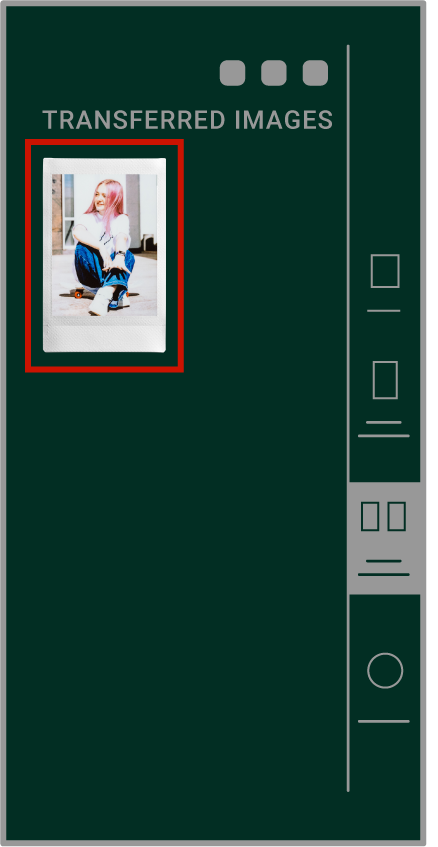
Seleziona le foto instax™ che desideri trasferire a instax UP!™.
PASSO.3
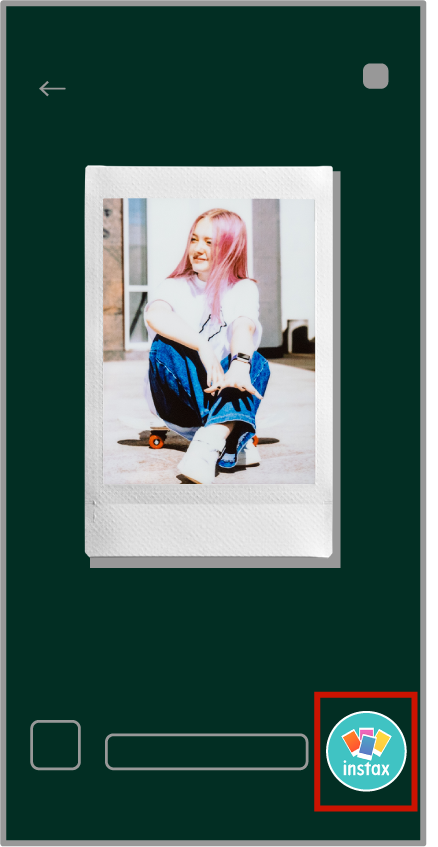
Premi il pulsante  per aggiungerle all'app instax UP!™.
per aggiungerle all'app instax UP!™.
PASSO.4
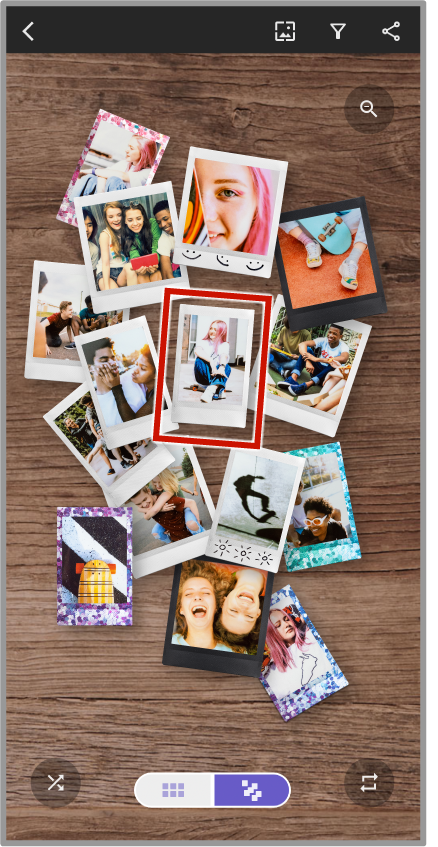
Avvia l'app instax UP!™ per aggiungere le tue foto instax™ alla galleria.
- Fai clic qui per informazioni su come trasferire le immagini stampate sul tuo smartphone.
instax mini Evo™ / instax mini LiPlay™
- Le immagini delle schermate mostrate potrebbero essere diverse da quelle effettivamente utilizzate nell'app.




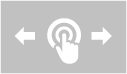
PASSO.1
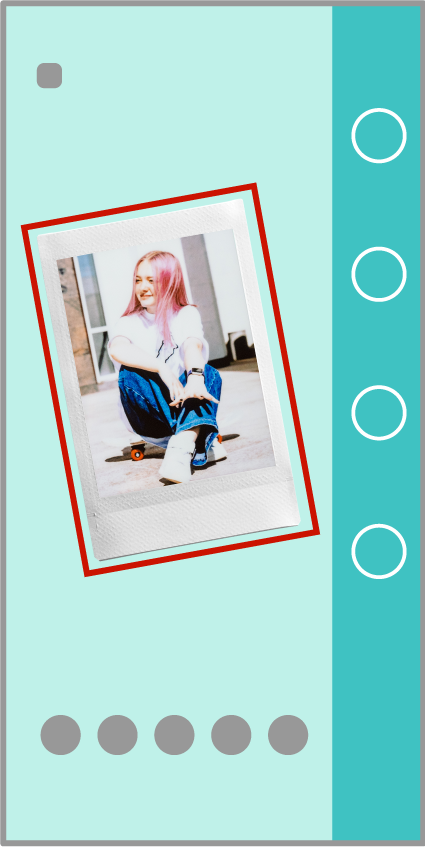
Tocca la foto instax™ visualizzata nella schermata iniziale dell'app per accedere alla "Cronologia di stampa".
PASSO.2
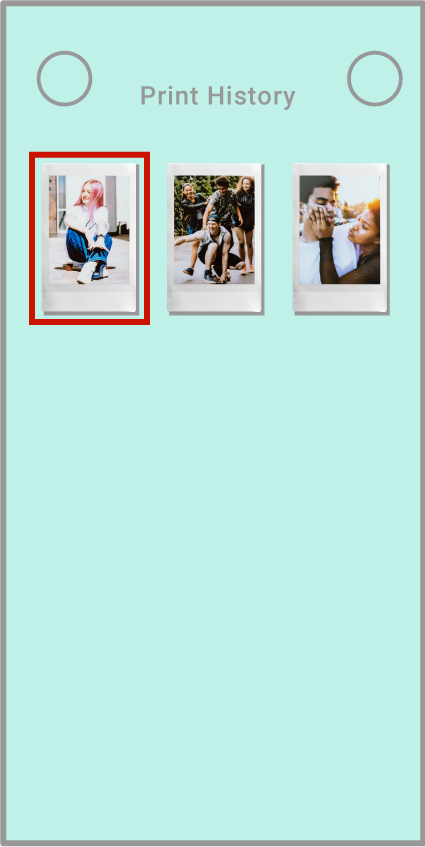
Seleziona le foto instax™ che desideri trasferire a instax UP!™.
PASSO.3
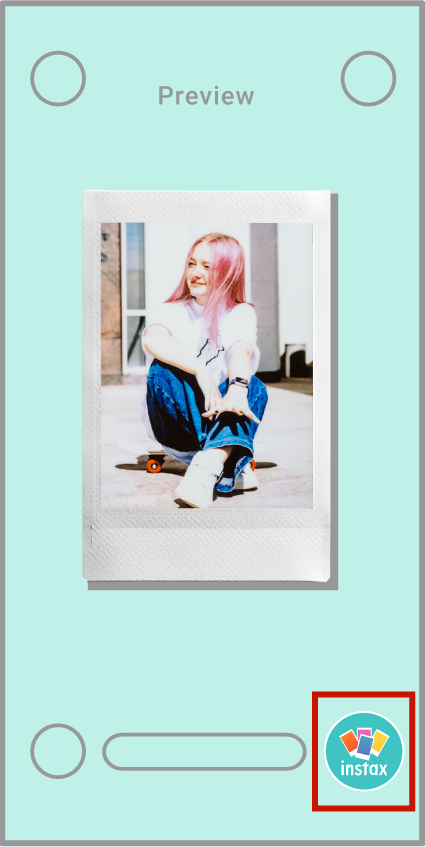
Premi il pulsante  per aggiungerle all'app instax UP!™.
per aggiungerle all'app instax UP!™.
PASSO.4
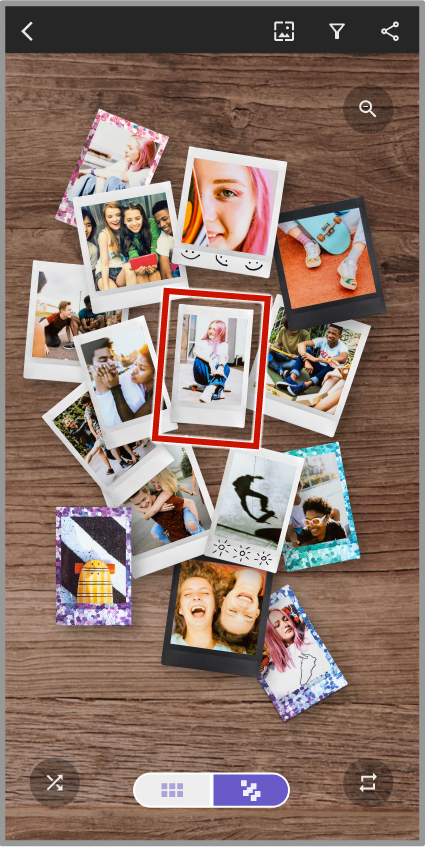
Avvia l'app instax UP!™ per aggiungere le tue foto instax™ alla galleria.
- Le immagini delle schermate mostrate potrebbero essere diverse da quelle effettivamente utilizzate nell'app.

- *Apple e il logo Apple sono marchi di fabbrica di Apple Inc., registrati negli Stati Uniti e in altri Paesi e regioni. App Store è un marchio di servizio di Apple Inc.
- *Google Play e il logo di Google Play sono marchi commerciali di Google LLC.